Tiếng Anh là ngôn ngữ được cài đặt mặc định trên Windows 10. Bạn không quen dùng tiếng Anh, ngôn ngữ này gây nhiều khó hiểu trong khi sử dụng. Rất đơn giản bạn có thể chuyển ngôn ngữ máy tính sang tiếng Việt để thuận tiện hơn. Cùng xem ngay cách cài tiếng Việt cho Win 10 nếu bạn chưa biết nhé!
Cài tiếng Việt cho Win 10
Để cài đặt tiếng Việt cho Win 10 bạn thực hiện các bước như sau:
Bước 1: Bạn vào ứng dụng Setting bằng cách nhấn tổ hợp phím Windows + I. Khi đó cửa sổ Setting hiện lên, bạn hãy chọn vào mục Time & Language. Trong mục Language trong thanh bên trái màn hình, sau đó chọn nút có biểu tượng dấu cộng – Add a language để thêm một ngôn ngữ mới.

Bước 2: Một cửa sổ mới sẽ xuất hiện, khi ấy bạn chỉ cần nhập chữ “Viet” là có thể tìm được tiếng Việt rồi. Sau đó nhấp vào nút Next bên dưới màn hình.

Bước 3: Một cửa sổ mới hiện ra, bạn hãy bấm vào ô vuông Set as my display language để thiết lập ngôn ngữ tiếng Việt lên màn hình hiển thị và nhấn Install.

Khi đó hệ thống sẽ bắt đầu tải xuống ngôn ngữ tiếng việt cho máy tính. Bạn sẽ cần chờ đợi vài phút để tải xuống được hoàn tất.

Bước 4: Khi cài đặt xong rồi máy tính sẽ hiện lên thông báo để bạn khởi động lại và cài đặt tiếng Việt luôn, hoặc không. Bạn hãy nhấn vào nút đồng ý Yes sign – out now.

Khi máy tính khởi động trở lại bạn có thể kiểm tra xem ngôn ngữ đã chuyển sang tiếng Việt hay chưa. Ở đây mình thực hiện đã thành công và khi nhấp phải chuột nó sẽ hiển thị các tùy chọn tiếng Việt.

Cách chuyển ngôn ngữ bàn phím
Khi cài đặt một ngôn ngữ mới thì đồng thời bàn phím tương ứng cho ngôn ngữ đó cũng được thêm vào. Để chuyển đổi ngôn ngữ bàn phím hiện tại bạn hãy nhấn Windows + space (dấu cách) để chuyển sang một ngôn ngữ khác. Bạn có thể nhấn nhiều lần hơn để chuyển tới các ngôn ngữ mong muốn.

Tải gói ngôn ngữ mới cho Windows 10
Windows 10 là phiên bản mới nhất mà Microsoft phát hành. Phiên bản này đôi khi chỉ cung cấp một số ngôn ngữ chọn lọc. Dưới đây Vietgiatrang sẽ cung cấp cho bạn các link tải gói ngôn ngữ trực tiếp. Bạn có thể cài đạt gói ngôn ngữ mới mà không cần đến Internet.
Link tải gói ngôn ngữ Windows 10 64- bit:
Link tải gói ngôn ngữ Windows 10 32- bit:
Có 2 loại gói ngôn ngữ:
- Các gói ngôn ngữ đầy đủ: Sẽ chuyển đổi hệ điều hành Windows 10 sang một ngôn ngữ khác
- Gói ngôn ngữ giao diện: Sẽ chuyển đổi các ngôn ngữ nhập để bạn có thể gõ các ngôn ngữ khác với ngôn ngữ mặc định của hệ điều hành.
Trên đây là cách cài tiếng Việt cho win 10 cực nhanh bằng Control Panel. Bạn đã thực hiện thành công hay chưa. Hãy để lại comment để mình được biết nhé! Hy vọng rằng bài viết đã cung cấp những thông tin hữu ích dành cho bạn.


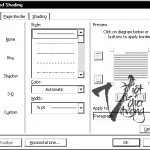
Để lại một bình luận